Для чего нужны формы в VBA?
Форма это некий контейнер, в котором размещаются различные объекты и элементы управления, из которых создается интерфейс приложения, т.е. проще говоря, форма — это холст, на котором разработчик рисует лицо своей программы. С формами Вы сталкиваетесь постоянно. Например, окно браузера, в котором Вы читаете эту страницу, так же является формой с элементами управления и отображения информации. Характерный набор кнопок для формы это «Свернуть», «Развернуть/Свернуть окно», «Закрыть».
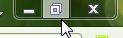
В операционных системах (например Windows, MacOS, Linux) содержатся библиотеки, в которых уже заложены функции построения стандартных форм и объектов управления, что значительно упрощает разработку интерфейса большинства прикладных приложении. Такой подход позволяет сделать приложения универсальными в плане переноса на другие рабочие станции (ПК) и легче т.к. нет необходимости «носить» все библиотеки с собой. Эти функции используются различными средами разработки.
В VBA Excel формы позволяют организовать полноценный интерфейс для взаимодействия с пользователем, конечно, имеется много ограничений и неудобств.
Перейдем теперь к практической части создания и конструирования форм.
Добавляются формы в VBA просто, открываем редактор Visual Basic (Alt+F11), в главном меню редактора Insert – UserForm. После чего должна появиться форма, а в структуре книги (окно View — Project Explorer) появится папка «Forms» в которой содержится UserForm1
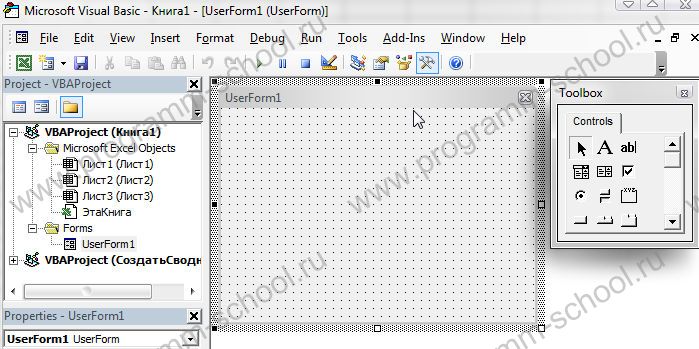
Конструируется форма в VBA очень просто, выбираем на панели объектов «Toolbox» (View — Toolbox) нужный объект, например «CommandButton»

переходим на форму, жмем ЛКМ (Левая кнопка мыши) и не отпуска тянем до нужных размеров.
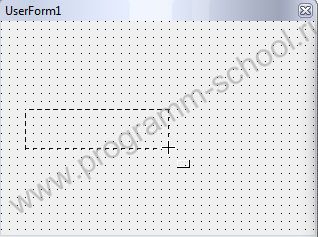
Toolbox (Инструменты) — это панель содержащая необходимые для разработки интерфейса объекты (Кнопки, Метки, полосы прокрутки и т.д.). В панель Toolbox можно добавлять новые объекты, для этого щелкните ПКМ по свободной области панели и выберите из контекста «Additional Controls…«. В открывшемся окне выбираете необходимые компоненты.

Учтите, что наборы компонентов могут отличаться на различных ПК и соответственно, приложения, написанные в Excel, не будут работать или будут работать, но с ошибками. Обратите внимание, если выбрать какой-либо объект, например «Кнопку», то в окне «Properties» (F4), появится список доступных свойств у данного объекта. Это очень удобно, когда необходимо ввести, например метку, поменять цвет или задать более точный размер и т.д. Поэкспериментируйте с созданием/изменением объектов и самой формой.
Как показать (запустить) форму на VBA?
После того как форма была создана, ее необходимо при запуске макроса открыть. Как это сделать?
Все очень просто. Создайте в книге модуль (как это сделать, описано в этой статье) следующего содержания:
Sub ЗапускФормы()
UserForm1.show
End Sub
Запускаете макрос «ЗапускФормы».
Команда UserForm1.show — дословно UserForm1.Показать, где UserForm1 это имя нашей формы установленное в поле Name. Show(Показать) — метод формы. Для скрытия форм используется метод Hide (Скрыть).
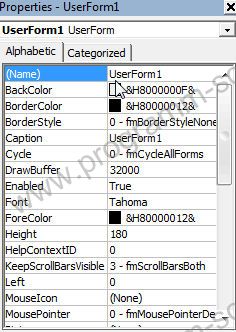
На этом все. Ниже, Вы можете посмотреть видео демонстрирующее все вышеописанное.
Прикрепленный файл: form_vba.zip
Видео: Создание форм в Excel на VBA



